Nota
El acceso a esta página requiere autorización. Puede intentar iniciar sesión o cambiar directorios.
El acceso a esta página requiere autorización. Puede intentar cambiar los directorios.
Se aplica a: SQL Server 2017 (14.x) y versiones posteriores
de Azure SQL Managed Instance
En la parte dos de esta serie de tutoriales de cinco partes, explorará los datos de ejemplo y generará algunos trazados. Más adelante, aprenderá a serializar objetos gráficos en Python y, después, a deserializarlos y a crear trazados.
En este artículo, hará lo siguiente:
- Revisar el código de ejemplo
- Creación de trazados con Python en T-SQL
En la parte uno, ha instalado los requisitos previos y ha restaurado la base de datos de ejemplo.
En la tercera, aprenderá a crear características a partir de datos sin procesar mediante una función de Transact-SQL. Después, llamaremos a esa función desde un procedimiento almacenado para crear una tabla que contiene los valores de las características.
En la parte cuatro, cargará los módulos y llamará a las funciones necesarias para crear y entrenar el modelo mediante un procedimiento almacenado de SQL Server.
En la parte cinco, aprenderá a poner en marcha los modelos entrenados y guardados en la parte cuatro.
Revisión de los datos
En primer lugar, dedique un minuto a examinar el esquema de datos, ya que hemos realizado algunos cambios para que sea más fácil usar los datos de NYC Taxi.
- En el conjunto de datos original, se usaban archivos independientes para los identificadores de taxis y los registros de trayecto. Hemos combinado los dos conjuntos de datos originales en las columnas medallion, hack_license y pickup_datetime.
- El conjunto de datos original abarcaba muchos archivos y era bastante grande. Lo hemos reducido de tamaño para obtener solo un 1 % del número de registros original. La tabla de datos actual tiene 1 703 957 filas y 23 columnas.
Identificadores de taxis
La columna medallion representa el número de identificador único del taxi.
La columna hack_license contiene el número de licencia del conductor del taxi (anónimo).
Registros de viajes y tarifas
Cada registro de viaje incluye la ubicación y hora de recogida y destino y la distancia del viaje.
Cada registro de tarifa incluye información de pago, como el tipo de pago, el importe total de pago y la cantidad de propina.
Las últimas tres columnas se pueden usar para varias tareas de aprendizaje automático. La columna tip_amount contiene valores numéricos continuos y se puede usar como la columna label para el análisis de regresión. La columna tipped tiene solo valores sí/no y se usa para la clasificación binaria. La columna tip_class tiene varias etiquetas de clase y, por tanto, se puede usar como etiqueta para tareas de clasificación de varias clases.
Todos los valores usados en las columnas de etiqueta se basan en la columna tip_amount, con estas reglas de negocios:
La columna de etiqueta
tippedtiene los valores posibles 0 y 1.Si
tip_amount> 0,tipped= 1; de lo contrario,tipped= 0La columna de etiqueta
tip_classtiene los valores de clase posibles 0-4.Clase 0:
tip_amount= 0 $Clase 1:
tip_amount> 0 USD ytip_amount<= 5 USDClase 2:
tip_amount> 5 USD ytip_amount<= 10 USDClase 3:
tip_amount> 10 USD ytip_amount<= 20 USDClase 4:
tip_amount> 20 USD
Creación de trazados con Python en T-SQL
Desarrollar una solución de ciencia de datos incluye normalmente la exploración de datos intensivos y la visualización de datos. Dado que la visualización es una herramienta muy eficaz para comprender la distribución de los datos y los valores atípicos, Python proporciona muchos paquetes para visualizar los datos. El módulo matplotlib es una de las bibliotecas más populares de visualización, e incluye muchas funciones para crear histogramas, gráficos de dispersión, diagramas de caja y otros gráficos de exploración de datos.
En esta sección, aprenderá a trabajar con trazados usando procedimientos almacenados. En lugar de abrir la imagen en el servidor, puede almacenar el objeto plot de Python como datos varbinary y, a continuación, escribirlos en un archivo que se puede compartir o ver en cualquier otro lugar.
Creación de un trazado como datos varbinary
El procedimiento almacenado devuelve un objeto de Python serializado figure como un flujo de datos varbinary. Los datos binarios no se pueden ver directamente, pero se puede usar código de Python en el cliente para deserializar y ver las cifras y, luego, guardar el archivo de imagen en un equipo cliente.
Cree el procedimiento almacenado PyPlotMatplotlib.
En el script siguiente:
- La variable
@querydefine el texto de consulta (SELECT tipped FROM nyctaxi_sample), que se pasa al bloque de código de Python como argumento de la variable de entrada de script@input_data_1. - El script de Python es bastante sencillo: los objetos de
figurese usan para crear el histograma y el gráfico de dispersión, y luego estos objetos se serializan utilizando la bibliotecapickle. - El objeto de gráficos de Python se serializa en un DataFrame de pandas para la salida.
DROP PROCEDURE IF EXISTS PyPlotMatplotlib; GO CREATE PROCEDURE [dbo].[PyPlotMatplotlib] AS BEGIN SET NOCOUNT ON; DECLARE @query nvarchar(max) = N'SELECT cast(tipped as int) as tipped, tip_amount, fare_amount FROM [dbo].[nyctaxi_sample]' EXECUTE sp_execute_external_script @language = N'Python', @script = N' import matplotlib matplotlib.use("Agg") import matplotlib.pyplot as plt import pandas as pd import pickle fig_handle = plt.figure() plt.hist(InputDataSet.tipped) plt.xlabel("Tipped") plt.ylabel("Counts") plt.title("Histogram, Tipped") plot0 = pd.DataFrame(data =[pickle.dumps(fig_handle)], columns =["plot"]) plt.clf() plt.hist(InputDataSet.tip_amount) plt.xlabel("Tip amount ($)") plt.ylabel("Counts") plt.title("Histogram, Tip amount") plot1 = pd.DataFrame(data =[pickle.dumps(fig_handle)], columns =["plot"]) plt.clf() plt.hist(InputDataSet.fare_amount) plt.xlabel("Fare amount ($)") plt.ylabel("Counts") plt.title("Histogram, Fare amount") plot2 = pd.DataFrame(data =[pickle.dumps(fig_handle)], columns =["plot"]) plt.clf() plt.scatter( InputDataSet.fare_amount, InputDataSet.tip_amount) plt.xlabel("Fare Amount ($)") plt.ylabel("Tip Amount ($)") plt.title("Tip amount by Fare amount") plot3 = pd.DataFrame(data =[pickle.dumps(fig_handle)], columns =["plot"]) plt.clf() OutputDataSet = plot0.append(plot1, ignore_index=True).append(plot2, ignore_index=True).append(plot3, ignore_index=True) ', @input_data_1 = @query WITH RESULT SETS ((plot varbinary(max))) END GO- La variable
Ahora, ejecute el procedimiento almacenado sin argumentos para generar un trazado a partir de los datos codificados de forma rígida como la consulta de entrada.
EXEC [dbo].[PyPlotMatplotlib]Los resultados deben tener un aspecto similar al siguiente:
plot 0xFFD8FFE000104A4649... 0xFFD8FFE000104A4649... 0xFFD8FFE000104A4649... 0xFFD8FFE000104A4649...Desde un cliente de Python, ahora puede conectarse a la instancia de SQL Server que generó los objetos de trazado binario y ver los trazados.
Para ello, ejecute el siguiente código de Python, reemplazando el nombre del servidor, el nombre de la base de datos y las credenciales según corresponda (para la autenticación de Windows, reemplace los parámetros
UIDyPWDporTrusted_Connection=True). Asegúrese de que la versión de Python es la misma en el cliente y en el servidor. Asegúrese también de que las bibliotecas de Python en el cliente (por ejemplo, matplotlib) tienen la misma versión o una versión superior de las bibliotecas instaladas en el servidor. Para ver una lista de los paquetes instalados y sus versiones, consulte Obtención de información de paquetes de Python.%matplotlib notebook import pyodbc import pickle import os cnxn = pyodbc.connect('DRIVER=SQL Server;SERVER={SERVER_NAME};DATABASE={DB_NAME};UID={USER_NAME};PWD={PASSWORD}') cursor = cnxn.cursor() cursor.execute("EXECUTE [dbo].[PyPlotMatplotlib]") tables = cursor.fetchall() for i in range(0, len(tables)): fig = pickle.loads(tables[i][0]) fig.savefig(str(i)+'.png') print("The plots are saved in directory: ",os.getcwd())Si la conexión se realiza correctamente, debería ver un mensaje similar al siguiente:
Los trazados se guardan en el directorio: xxxx
El archivo de salida se crea en el directorio de trabajo de Python. Para ver el trazado, busque el directorio de trabajo de Python y abra el archivo. En la siguiente imagen se muestra un trazado guardado en el equipo cliente.
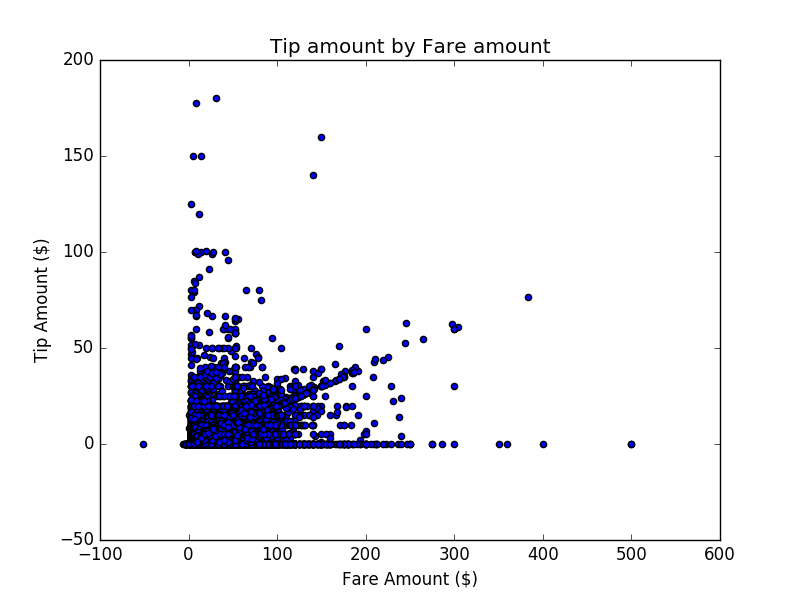
Pasos siguientes
En este artículo:
- Revisó los datos de ejemplo.
- Creó trazados con Python en T-SQL.